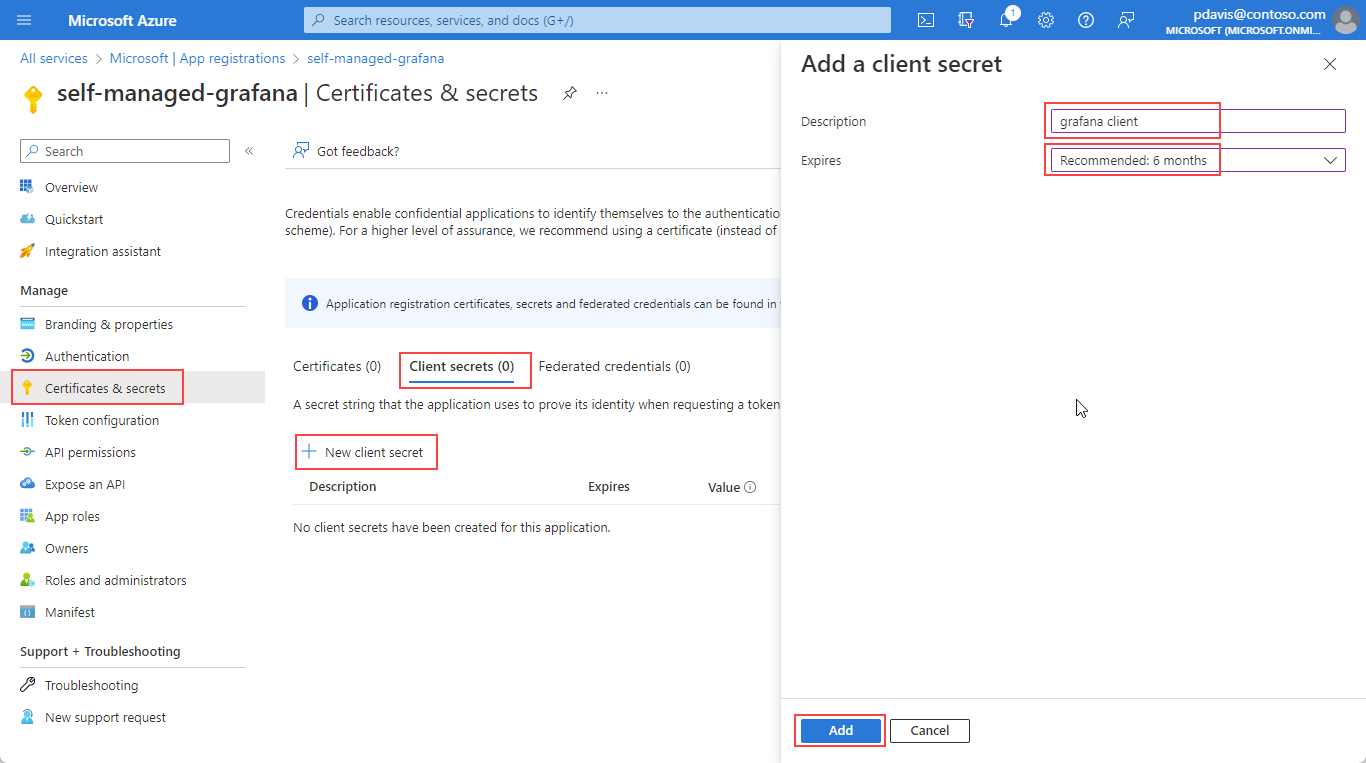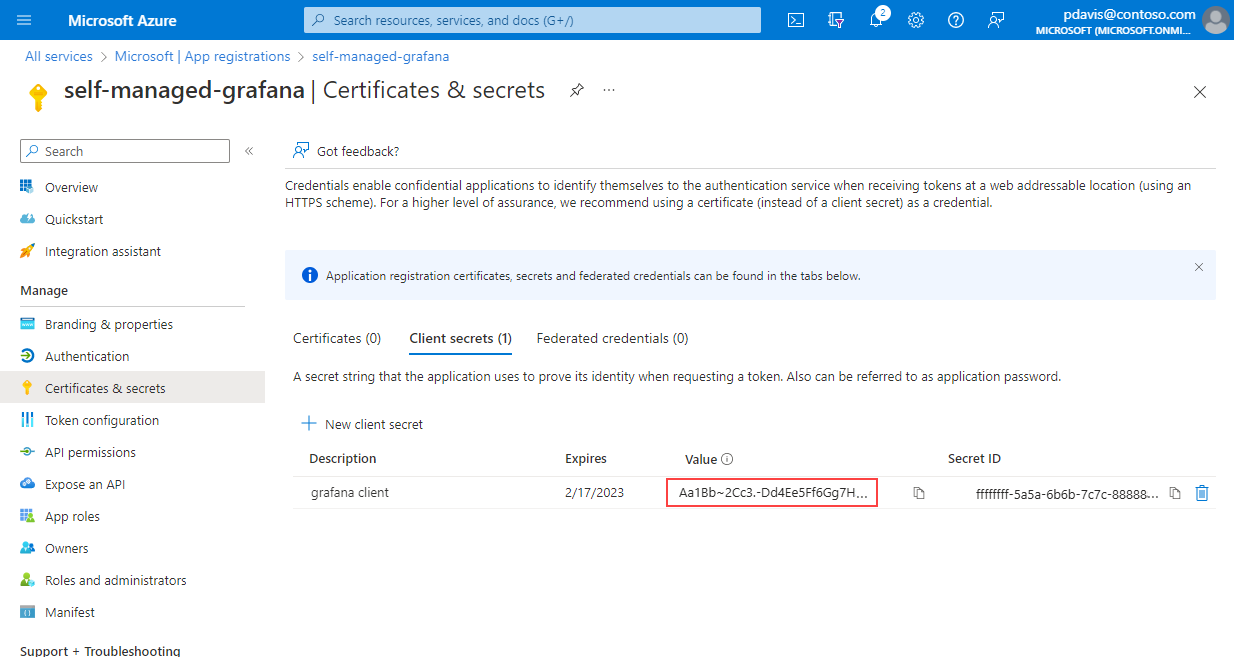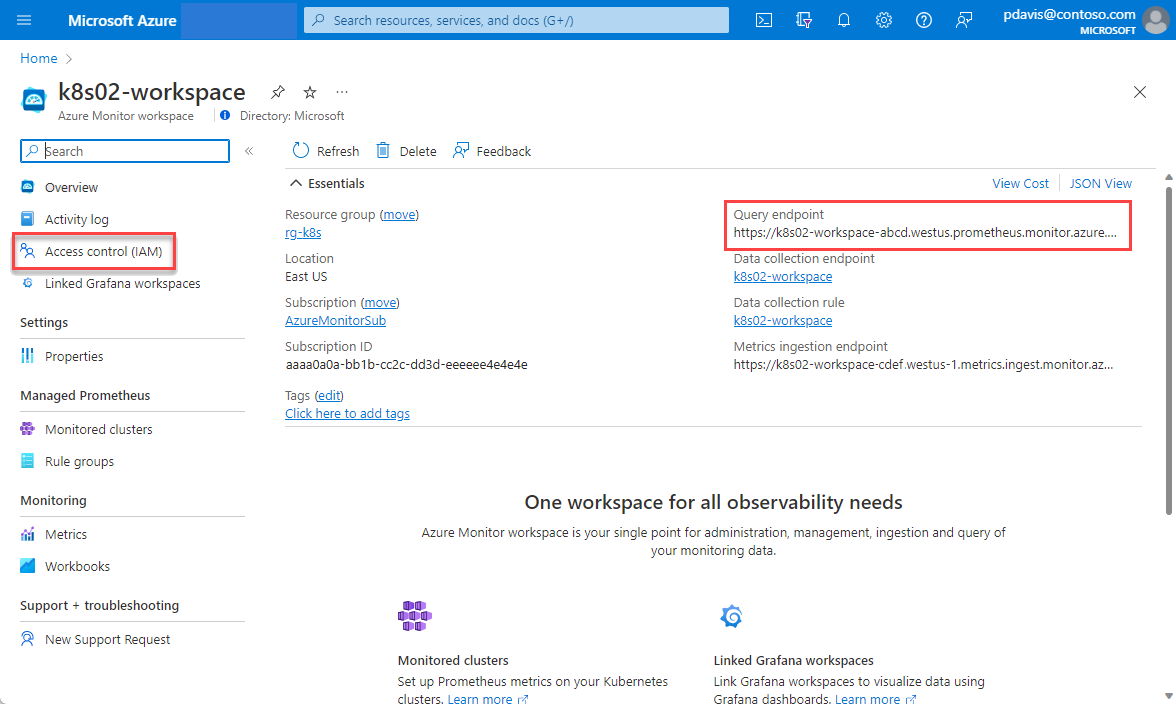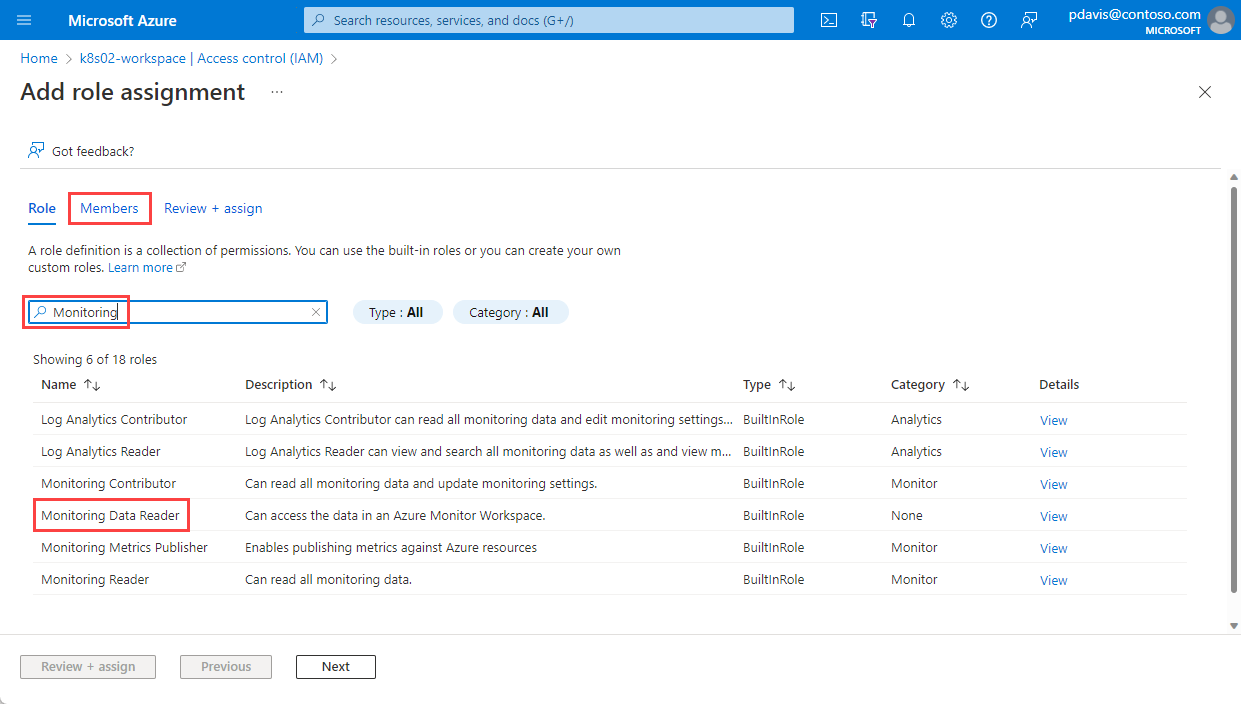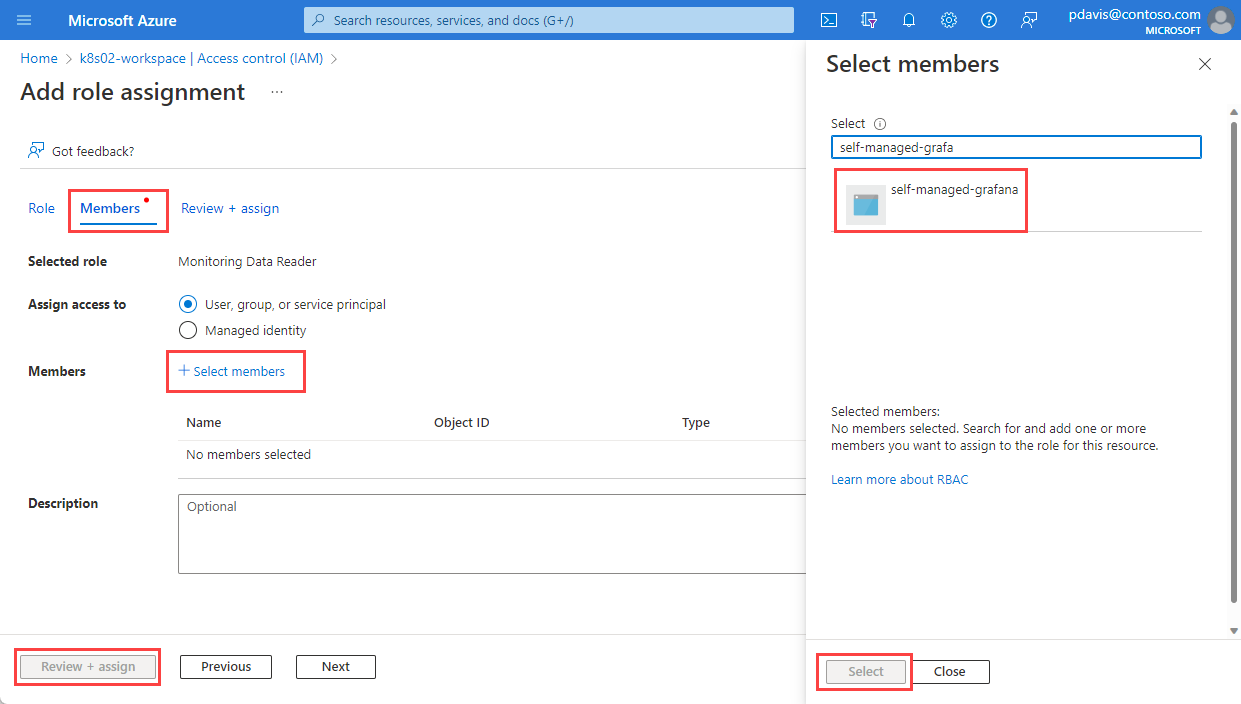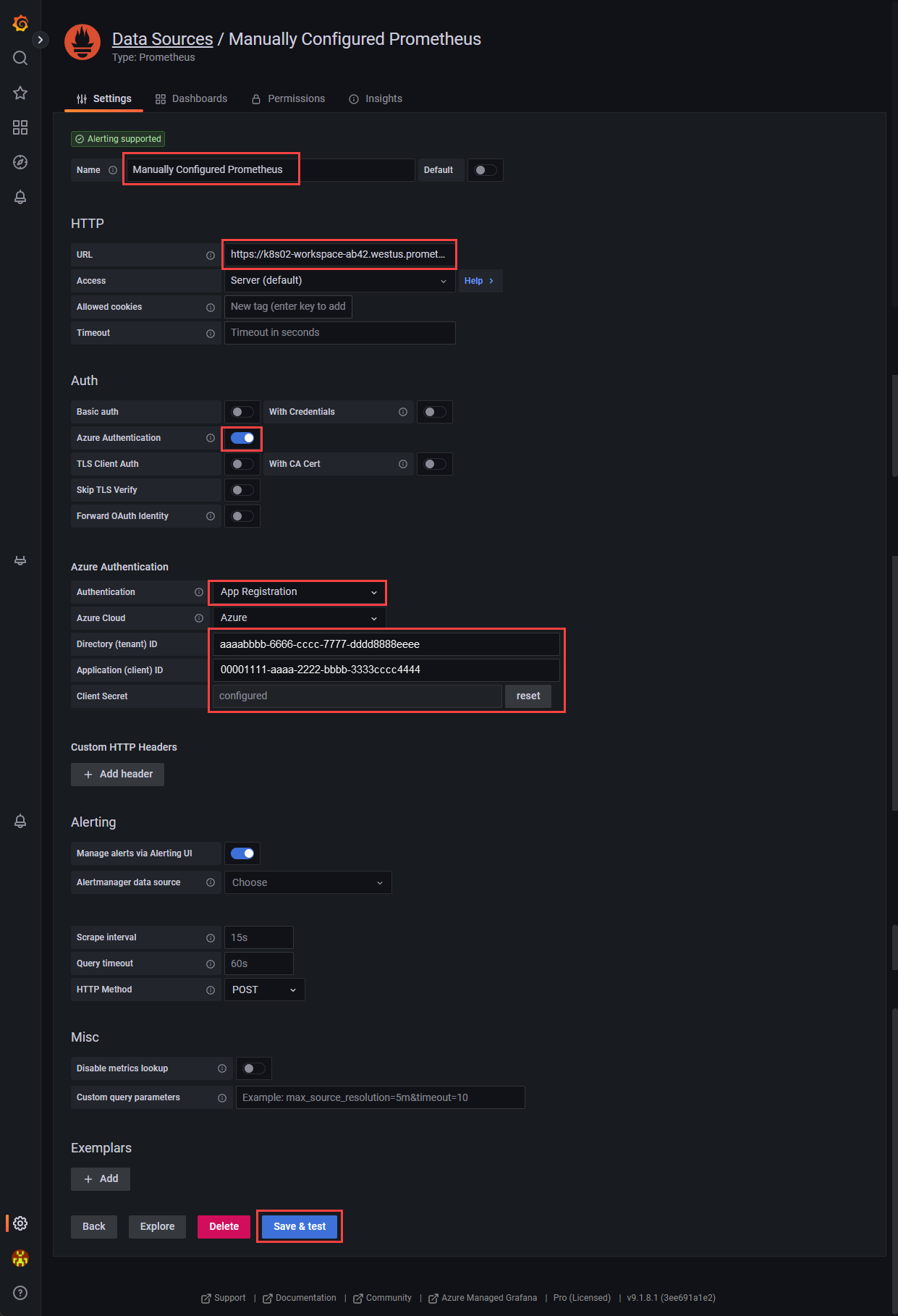Configure o Grafana autogerenciado para usar o serviço gerenciado do Azure Monitor para Prometheus com o Microsoft Entra ID.
O serviço gerenciado do Azure Monitor para Prometheus permite coletar e analisar métricas em escala usando uma solução de monitoramento compatível com Prometheus. A maneira mais comum de analisar e apresentar dados do Prometheus é com um painel do Grafana. Este artigo explica como configurar o Prometheus como uma fonte de dados para o Grafana auto-hospedado usando o Microsoft Entra ID.
Para obter informações sobre como usar o Grafana com a identidade do sistema gerenciado, consulte Configurar o Grafana usando a identidade do sistema gerenciado.
Autenticação do Microsoft Entra
Para configurar a autenticação do Microsoft Entra, siga os passos abaixo:
- Registre um aplicativo com o Microsoft Entra ID.
- Conceda acesso para o aplicativo ao seu espaço de trabalho do Azure Monitor.
- Configure seu Grafana auto-hospedado com as credenciais do aplicativo.
Registar uma aplicação com o Microsoft Entra ID
Para registrar um aplicativo, abra a página Visão Geral do Ative Directory no portal do Azure.
Selecione Novo registo.
Na página Registrar um aplicativo, insira um Nome para o aplicativo.
Selecione Registar.
Observe a ID do aplicativo (cliente) e a ID do diretório (locatário). Eles são usados nas configurações de autenticação do Grafana.
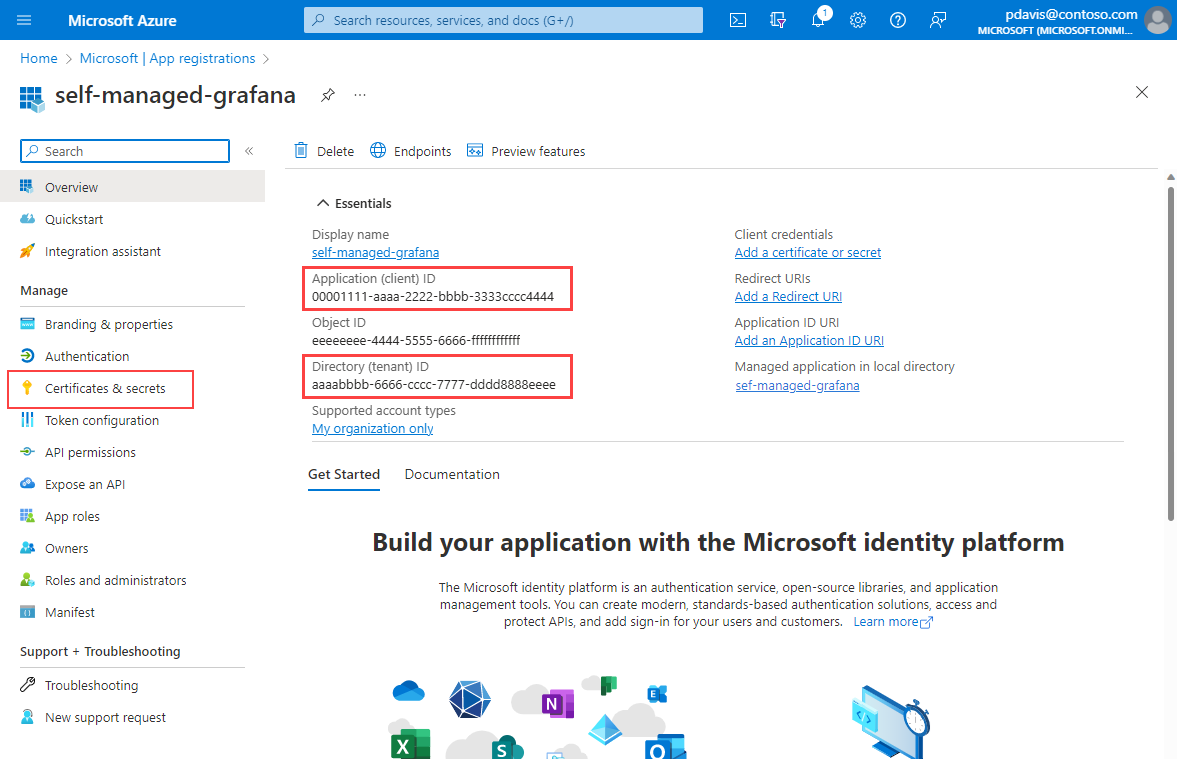
Na página de visão geral do aplicativo, selecione Certificados e Segredos.
Na guia segredos do cliente, selecione Novo segredo do cliente.
Insira uma descrição.
Selecione um período de expiração na lista suspensa e selecione Adicionar.
Nota
Crie um processo para renovar o segredo e atualizar as configurações da fonte de dados do Grafana antes que o segredo expire. Quando o segredo expirar, o Grafana perderá a capacidade de consultar dados do seu espaço de trabalho do Azure Monitor.
Copie e salve o valor secreto do cliente.
Nota
Os valores secretos do cliente só podem ser visualizados imediatamente após a criação. Certifique-se de salvar o segredo antes de sair da página.
Permitir que seu aplicativo acesse seu espaço de trabalho
Permita que seu aplicativo consulte dados do seu espaço de trabalho do Azure Monitor.
Abra seu espaço de trabalho do Azure Monitor no portal do Azure.
Na página Visão geral, anote seu ponto de extremidade de consulta. O ponto de extremidade de consulta é usado ao configurar sua fonte de dados Grafana.
Selecione Adicionar e, em seguida, Adicionar atribuição de função na página Controle de Acesso (IAM).
Na página Adicionar Atribuição de Função, procure Monitoramento.
Selecione Leitor de dados de monitoramento e, em seguida, selecione a guia Membros .
Selecione Selecionar membros.
Procure o aplicativo que você registrou na seção Registrar um aplicativo com ID do Microsoft Entra e selecione-o.
Clique em Selecionar.
Criou o registo da sua Aplicação e atribuiu-lhe acesso a dados de consulta a partir da sua área de trabalho do Azure Monitor. O próximo passo é configurar a sua fonte de dados Prometheus no Grafana.
Configure o Grafana autogerenciado para ativar a Autenticação do Azure.
O Grafana agora oferece suporte à conexão com o Azure Monitor gerenciado pelo Prometheus usando a fonte de dados Prometheus. Para instâncias Grafana auto-hospedadas, uma alteração de configuração é necessária para usar a opção Autenticação do Azure no Grafana. Para o Grafana auto-hospedado ou qualquer outra instância do Grafana que não seja gerenciada pelo Azure, faça as seguintes alterações:
Localize o arquivo de configuração do Grafana. Consulte a documentação Configurar Grafana para obter detalhes.
Identifique a sua versão do Grafana.
Atualize o arquivo de configuração do Grafana.
Para Grafana 9.0:
[feature_toggles] # Azure authentication for Prometheus (<=9.0) prometheus_azure_auth = truePara o Grafana 9.1 e versões posteriores:
[auth] # Azure authentication for Prometheus (>=9.1) azure_auth_enabled = true
Para o Azure Managed Grafana, não é necessário fazer alterações de configuração. A Identidade Gerenciada também está habilitada por padrão.
Configure sua fonte de dados Prometheus no Grafana
Inicie sessão na sua instância do Grafana.
Na página de configuração, selecione a guia Fontes de dados .
Selecione Adicionar origem de dados.
Selecione Prometheus.
Introduza um Nome para a sua fonte de dados Prometheus.
No campo URL, cole o valor do ponto de extremidade Consulta na página de visão geral do espaço de trabalho do Azure Monitor.
Em Auth, ative a Autenticação do Azure.
Na seção Autenticação do Azure, selecione Registro de Aplicativo na lista suspensa Autenticação .
Insira a ID do Direct(locatário), a ID do Aplicativo (cliente) e o segredo do Cliente na seção Registrar um aplicativo com a ID do Microsoft Entra.
Perguntas mais frequentes
Esta secção fornece respostas a perguntas comuns.
Estou perdendo todas ou algumas das minhas métricas. Como posso solucionar problemas?
Você pode usar o guia de solução de problemas para ingerir métricas do Prometheus do agente gerenciado aqui.
Por que estou perdendo métricas que têm dois rótulos com o mesmo nome, mas caixa diferente?
O Azure managed Prometheus é um sistema que não diferencia maiúsculas de minúsculas. Trata cadeias de carateres, como nomes de métricas, nomes de etiquetas ou valores de etiquetas, como a mesma série temporal, caso se diferenciem de outra série temporal apenas pelas maiúsculas/minúsculas da cadeia de carateres. Para obter mais informações, consulte Visão geral das métricas do Prometheus.
Vejo algumas lacunas nos dados métricos, por que isso está ocorrendo?
Durante as atualizações de nó, você pode ver um intervalo de 1 minuto a 2 minutos nos dados métricos para métricas coletadas de nossos coletores de nível de cluster. Essa lacuna ocorre porque o nó no qual os dados são executados está sendo atualizado como parte de um processo de atualização normal. Esse processo de atualização afeta destinos em todo o cluster, como kube-state-metrics e destinos de aplicativos personalizados especificados. Isso ocorre quando o cluster é atualizado manualmente ou por meio da atualização automática. Este comportamento é esperado e ocorre devido ao nó em que é executado estar a ser atualizado. Esse comportamento não afeta nenhuma das nossas regras de alerta recomendadas.
Próximos passos
- Configure o Grafana usando a identidade do sistema gerenciado.
- Colete métricas Prometheus para seu cluster AKS.
- Configure grupos de regras de alerta e gravação do Prometheus.
- Personalize a raspagem das métricas do Prometheus.